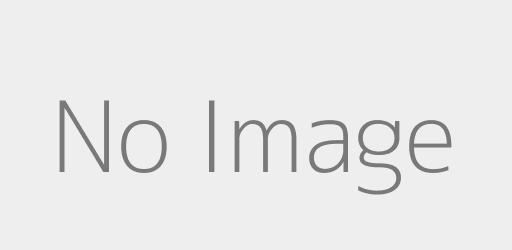Dominando Spotify: Tu Guía Definitiva para Descargar Canciones
Introducción a la Función de Descarga de Spotify
En la sinfonía digital de los servicios de streaming, Spotify se destaca como un maestro, orquestando una experiencia sin fisuras para aficionados de la música en todo el mundo. Reconocido por su amplia biblioteca que abarca géneros y épocas, Spotify ha revolucionado la forma en que interactuamos con la música. Pero no se trata solo de streaming; la plataforma ofrece una característica fundamental para los amantes de la música: la capacidad de descargar canciones para escucharlas sin conexión.
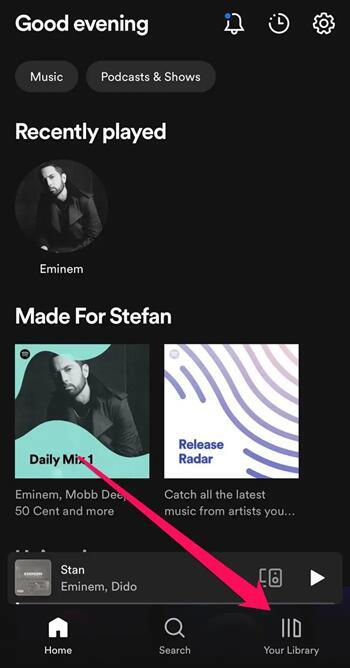
Esta funcionalidad es más que una simple comodidad; es una puerta a un disfrute musical ininterrumpido. Ya sea que estés volando a 30,000 pies de altura, aventurándote en áreas con internet irregular, o conservando datos móviles, la función de descarga de Spotify asegura que tus melodías favoritas siempre estén a tu alcance. Imagina abordar un vuelo con la confianza de que tu lista de reproducción cuidadosamente curada te acompañará, sin ser perturbada por la ausencia de Wi-Fi. O visualiza un viaje por carretera donde tu banda sonora fluye sin interrupciones, libre de las limitaciones de cobertura de red. El modo offline de Spotify trasciende los límites tradicionales del streaming, haciendo que cada momento sea musicalmente enriquecedor.
Comenzando con Spotify
Creando Tu Cuenta de Spotify
Embarcarse en tu viaje de Spotify comienza con la creación de tu cuenta personal, un paso sencillo pero crucial para desbloquear el mundo de la música sin fin. Aquí te explicamos cómo configurarla:
- Visita la Página Web de Spotify o Descarga la App: Comienza yendo a la página web de Spotify o descargando la aplicación de Spotify desde la tienda de aplicaciones de tu dispositivo.
- Elige Tu Método de Registro: Puedes registrarte usando tu dirección de correo electrónico, número de teléfono, o conectando tu cuenta de Facebook o Apple para un proceso más rápido.
- Ingresa Tus Datos: Completa la información necesaria como tu nombre, fecha de nacimiento y género. Estos detalles ayudan a personalizar tu experiencia en Spotify.
- Crea una Contraseña Segura: Asegúrate de elegir una contraseña fuerte y única para proteger tu cuenta.
- Acepta los Términos y Condiciones de Spotify: Tómate un momento para leer los términos y la política de privacidad, luego acepta para continuar.
- Personaliza Tu Experiencia: Spotify preguntará acerca de tus preferencias musicales. Tus elecciones aquí ayudarán a Spotify a personalizar sus recomendaciones de música para ti.
- Confirma Tu Cuenta: Si te registraste con un correo electrónico, recibirás un correo de confirmación. Haz clic en el enlace para activar tu cuenta.
¡Y voilà! Ahora eres parte de la comunidad de Spotify, listo para explorar un universo de música, podcasts y más al alcance de tu mano.
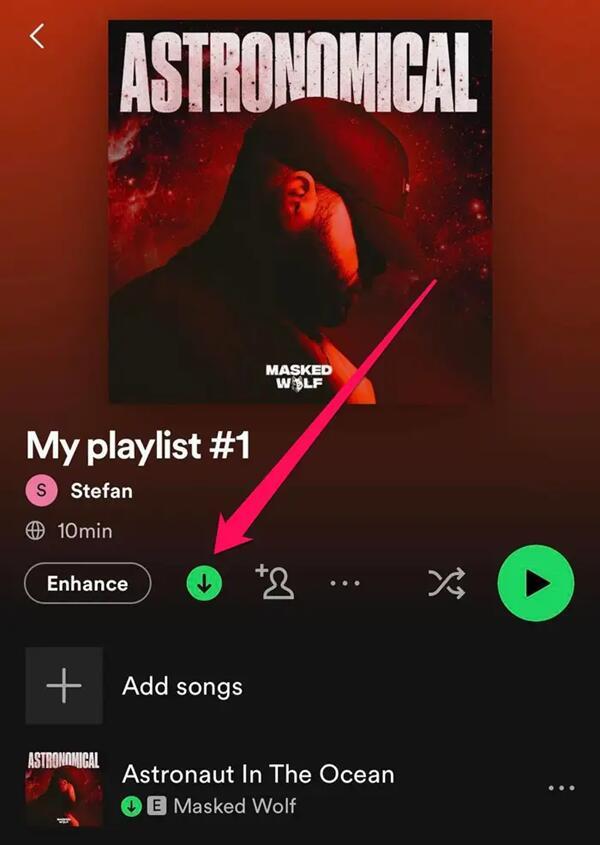
Navegando la Interfaz de Spotify
Dominar la interfaz de Spotify es clave para mejorar tu experiencia musical, especialmente cuando se trata de descargar canciones. Aquí tienes una guía rápida para navegar la aplicación de manera efectiva:
- Pestaña de Inicio: Tu punto de partida, donde aparecen las pistas que has reproducido recientemente, tus listas de reproducción personalizadas y las recomendaciones únicas de Spotify.
- Pestaña de Búsqueda: Úsala para encontrar canciones específicas, artistas, álbumes o listas de reproducción. Es tu portal para descubrir nueva música o localizar tus favoritos para descargar.
- Tu Biblioteca: Aquí encontrarás toda tu música guardada, listas de reproducción y podcasts. Aquí es donde gestionas tus descargas y contenido sin conexión.
- Gestión de Listas de Reproducción: Dentro de 'Tu Biblioteca', accede a tus listas de reproducción. Cada lista tiene un interruptor de 'Descarga' que puedes activar para la escucha sin conexión.
- Icono de Configuración: Ubicado en la esquina superior derecha, aquí es donde ajustas tus preferencias de descarga, incluyendo la calidad de la descarga y las restricciones de red.
- Modo Offline: Cambia al Modo Offline en la configuración cuando quieras escuchar solo tu contenido descargado, ahorrando datos y asegurando una reproducción sin interrupciones.
Navegar la interfaz de Spotify es intuitivo y fácil de usar, diseñado para hacer tu viaje a través de la música tanto placentero como eficiente. Con estos consejos, estás listo para sumergirte en el rico y diverso mundo de Spotify, descargando tus melodías favoritas para acceder a ellas en cualquier momento y lugar.
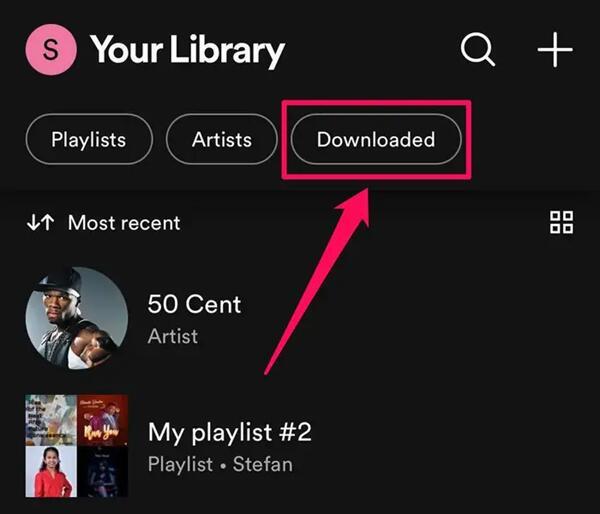
Cómo Descargar Canciones en Spotify
Seleccionando Tus Canciones y Listas de Reproducción Favoritas
Sumergiéndote en el corazón del atractivo de Spotify, la capacidad de descargar canciones y listas de reproducción permite a los usuarios adaptar su experiencia musical a sus gustos personales. Así es como puedes identificar y seleccionar tus tesoros musicales para descargar:
Comienza explorando la extensa biblioteca de Spotify. Ya sea que estés de humor para clásicos atemporales, los últimos éxitos de las listas, o pistas indie de nicho, la función de búsqueda de Spotify es tu clave. Simplemente escribe el nombre de un artista, canción o álbum en la barra de búsqueda y sumérgete en los resultados. Cada búsqueda revela un mundo de opciones, desde pistas individuales hasta perfiles de artistas y listas de reproducción curadas.
Una vez que hayas encontrado la canción o lista de reproducción deseada, el siguiente paso es añadirla a tu colección. Para las canciones, haz clic en el icono de 'tres puntos' junto a la pista y selecciona 'Añadir a la Lista de Reproducción' para crear una nueva lista o añadir a una existente. Para las listas de reproducción curadas por Spotify u otros usuarios, simplemente puedes pulsar el botón 'Seguir'. Esta acción coloca la lista de reproducción en tu sección de 'Tu Biblioteca', haciéndola fácilmente accesible.
Ahora, con tus canciones o listas de reproducción elegidas añadidas a tu biblioteca, estás a un paso de disfrutarlas sin conexión. La belleza de Spotify radica en esta integración perfecta de descubrimiento y personalización, haciendo que la experiencia de cada usuario sea única y profundamente personal. En los próximos pasos, aprenderás exactamente cómo descargar estas piezas seleccionadas, asegurando que tus melodías favoritas siempre estén a solo un clic de distancia, independientemente de tu conectividad a internet.
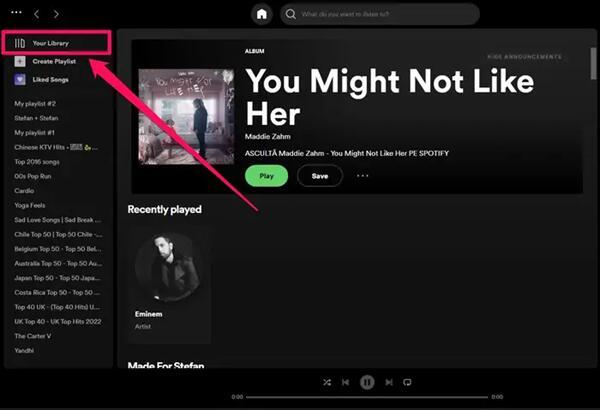
El Proceso de Descarga
Ahora que has seleccionado tus melodías y listas de reproducción favoritas, es hora de descargarlas para escucharlas sin conexión. Este proceso es sencillo, pero hay algunas configuraciones y consideraciones importantes a tener en cuenta:
- Asegúrate de Tener Suscripción Premium: Antes que nada, asegúrate de tener una suscripción a Spotify Premium, ya que la función de descarga es exclusiva para usuarios Premium.
- Conéctate a Wi-Fi: Para ahorrar en el uso de datos y asegurar una descarga más rápida, conecta tu dispositivo a una red Wi-Fi antes de proceder.
- Ajusta la Calidad de Descarga: En la configuración de la aplicación, puedes elegir la calidad de tus descargas. Una mayor calidad significa mejor sonido pero también tamaños de archivo más grandes. Ve a 'Configuración' > 'Calidad de la Música' y selecciona tu calidad de descarga preferida en la sección 'Descarga'.
- Inicia la Descarga: Ve a 'Tu Biblioteca', encuentra la lista de reproducción o el álbum que quieres descargar y simplemente activa el interruptor de 'Descarga'. Verás una flecha hacia abajo indicando el proceso de descarga. Para canciones individuales, añádelas a una lista de reproducción y luego descarga toda la lista.
- Verifica el Estado de la Descarga: El icono de descarga se volverá verde una vez que la descarga esté completa. Puedes verificar el progreso en cualquier momento durante la descarga.
- Gestión del Uso de Datos: Si te preocupa el uso de datos, Spotify ofrece una opción para restringir las descargas solo a Wi-Fi. Esto asegura que no uses accidentalmente tus datos móviles para las descargas.
- Acceso al Contenido Descargado: Una vez descargado, puedes acceder a tus canciones y listas de reproducción en 'Tu Biblioteca', incluso sin conexión a internet. Solo recuerda que necesitas conectarte a internet al menos una vez cada 30 días para mantener activas tus descargas.
Siguiendo estos pasos, puedes disfrutar de tus pistas y listas de reproducción favoritas de Spotify en cualquier lugar y en cualquier momento, sin la necesidad de una conexión activa a internet. Es perfecto para vuelos largos, viajes en metro o cualquier situación en la que puedas estar sin conexión.
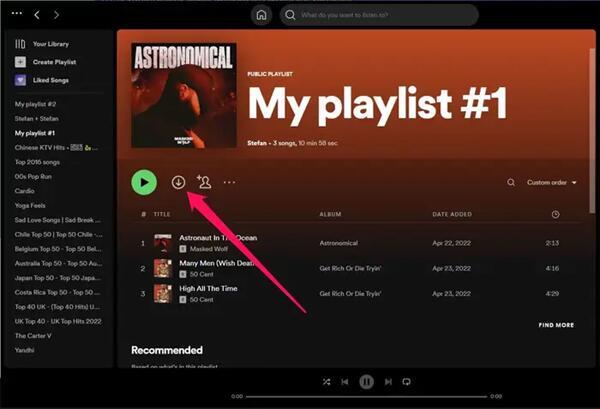
Consejos y Trucos para las Descargas en Spotify
Mejora tu experiencia en Spotify con estos prácticos consejos y trucos, asegurando una gestión eficiente de tus descargas, un uso óptimo del almacenamiento y manteniendo la calidad de tu música:
- Gestión del Espacio de Almacenamiento: Mantén un ojo en el almacenamiento de tu dispositivo. Revisa regularmente tus listas de reproducción descargadas y elimina las canciones que ya no escuchas. Esto ayuda a liberar espacio para nueva música.
- Actualización de Listas de Reproducción Descargadas: Spotify no actualiza automáticamente las listas de reproducción descargadas. Para refrescar una lista con nuevas canciones añadidas, desactiva el interruptor de descarga y luego vuelve a activarlo. Esto iniciará una re-descarga de la lista actualizada.
- Control de Calidad para Descargas: Para la mejor experiencia auditiva, descarga música en la mayor calidad posible dentro de tus limitaciones de almacenamiento. Las descargas de mayor calidad usan más espacio pero ofrecen un sonido superior.
- Usa el Modo Offline Sabiamente: Cuando estás en Modo Offline, Spotify no usa datos móviles. Utiliza este modo para asegurarte de que solo estás escuchando contenido descargado, lo cual es excelente para ahorrar datos.
- Organización de Listas de Reproducción: Organiza tus listas de reproducción por estado de ánimo, actividad o género. Esto no solo facilita encontrar lo que quieres escuchar, sino que también ayuda a decidir qué listas descargar.
- Sincroniza Regularmente Tus Descargas: Para mantener activas tus descargas, asegúrate de conectarte en línea en Spotify al menos una vez cada 30 días. Esto sincroniza tu biblioteca y asegura que tus descargas sigan disponibles.
Implementar estas estrategias hará que tu experiencia de escucha offline en Spotify sea más placentera y libre de complicaciones, permitiéndote concentrarte en la música que te mueve.
Solución de Problemas Comunes de Descarga
Incluso con la interfaz fácil de usar de Spotify, los usuarios pueden ocasionalmente encontrar problemas al descargar canciones. Aquí tienes una guía para solucionar algunos de los problemas más comunes:
- La Descarga No Comienza o es Lenta: Si tu descarga no comienza o es inusualmente lenta, primero verifica tu conexión a internet. Se recomienda una conexión Wi-Fi estable. Reiniciar la aplicación de Spotify o tu dispositivo también puede ayudar a reiniciar el proceso de descarga.
- Música Descargada No Reproduce en Modo Offline: Asegúrate de estar en Modo Offline en la configuración de la aplicación. Si las pistas aún no se reproducen, intenta activar y desactivar nuevamente el interruptor de descarga para la lista de reproducción o álbum específico.
- Quedándose Sin Almacenamiento: Si no puedes descargar más canciones, podría deberse a espacio de almacenamiento insuficiente en tu dispositivo. Considera eliminar algunas descargas antiguas u otros archivos para liberar espacio.
- Problemas con la Suscripción Premium: Recuerda, solo los suscriptores de Spotify Premium pueden descargar música. Si tu suscripción ha caducado o hay un problema de pago, las descargas no estarán disponibles.
- Las Descargas Desaparecen: Spotify requiere que te conectes en línea al menos una vez cada 30 días para mantener tus descargas. Si no lo has hecho, las descargas se eliminarán y necesitarás volver a descargarlas.
- Mensajes de Error Durante la Descarga: A veces, los mensajes de error pueden aparecer debido a problemas temporales del servidor. Espera un tiempo y vuelve a intentar la descarga. Si el problema persiste, reinstalar la aplicación de Spotify a menudo puede resolver estos problemas.
Siguiendo estos pasos, generalmente puedes resolver la mayoría de los problemas de descarga en Spotify, asegurando una experiencia de escucha de música suave y agradable.
Conclusión
Al concluir nuestro recorrido por la función de descarga de Spotify, queda claro que esta capacidad es más que una simple conveniencia; es un aspecto transformador de la experiencia moderna de escuchar música. La habilidad de Spotify de permitir a los usuarios descargar canciones y listas de reproducción para escucharlas sin conexión se adapta a nuestro estilo de vida siempre móvil, asegurando que tus pistas favoritas estén siempre accesibles, ya sea en el corazón de una ciudad bulliciosa o fuera de la red.
Los beneficios de descargar canciones en Spotify son múltiples. Proporciona acceso ininterrumpido a tu música, conserva los datos móviles y asegura una reproducción de alta calidad independientemente de la conectividad. Esta función empodera a los usuarios para crear sus propios paisajes sonoros personalizados que están disponibles en cualquier momento y lugar.
Te animamos a sumergirte en esta función, explorar sus matices y descubrir cómo puede enriquecer tu vida diaria. Ya seas un oyente casual o un aficionado a la música, la función de descarga de Spotify está diseñada para elevar tu experiencia auditiva a nuevas alturas. Así que adelante, cura tus listas de reproducción, descarga y deja que la música siga sonando, ininterrumpida y perfectamente adaptada al ritmo de tu vida.